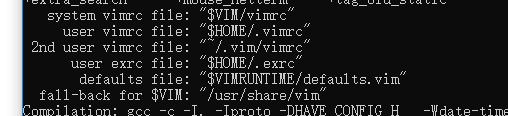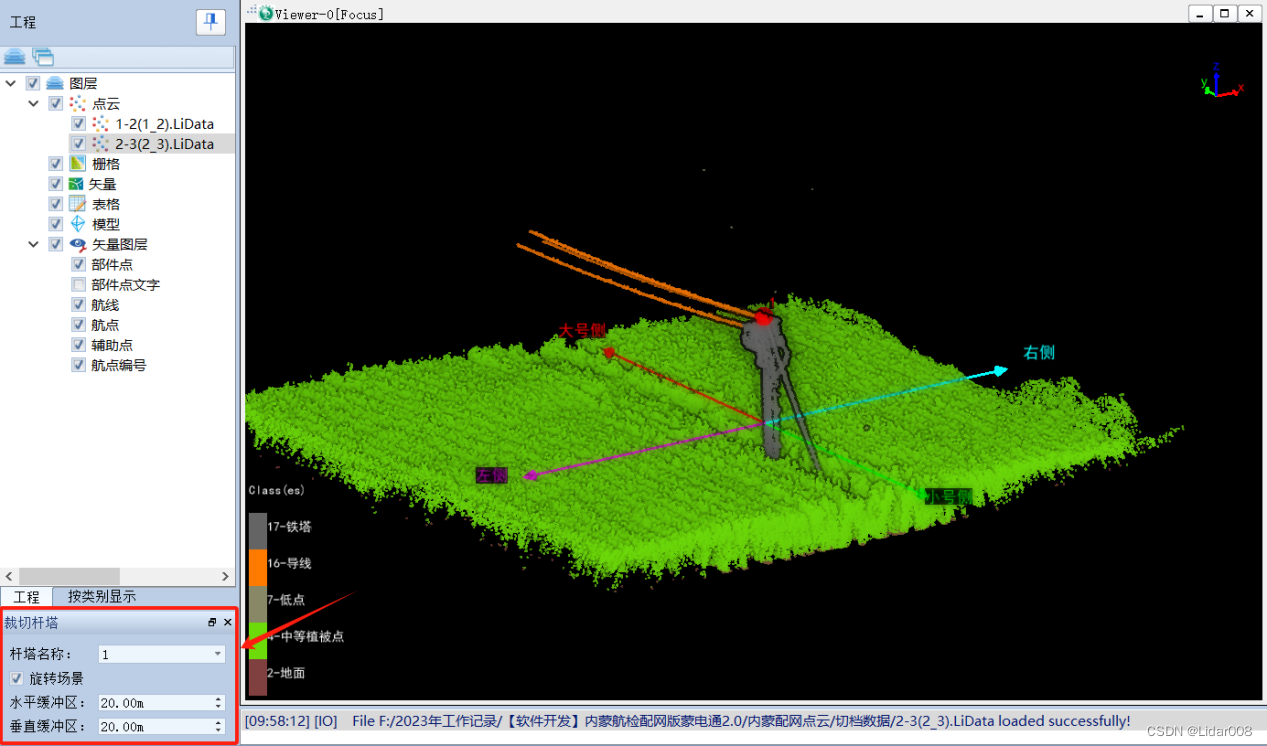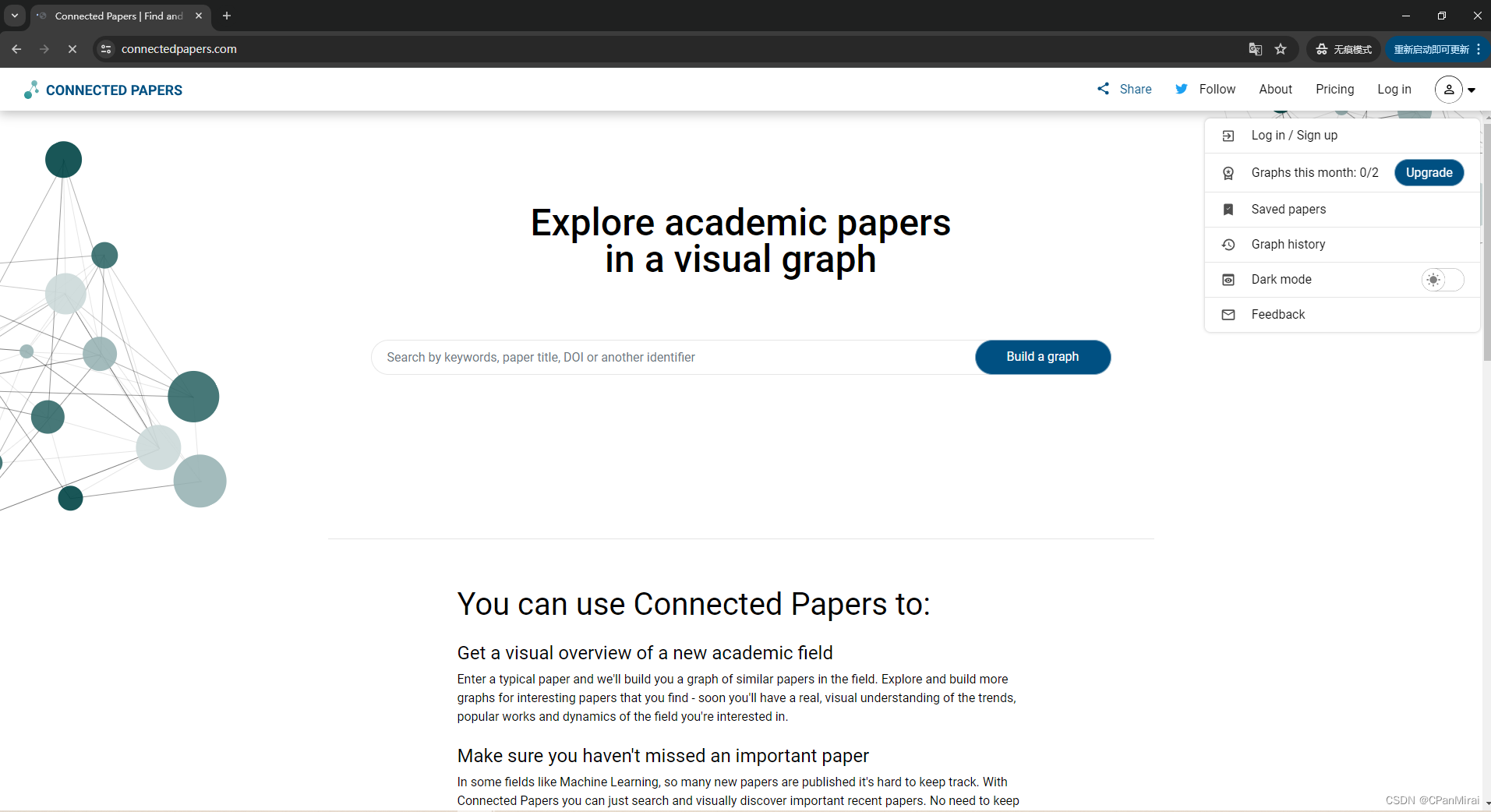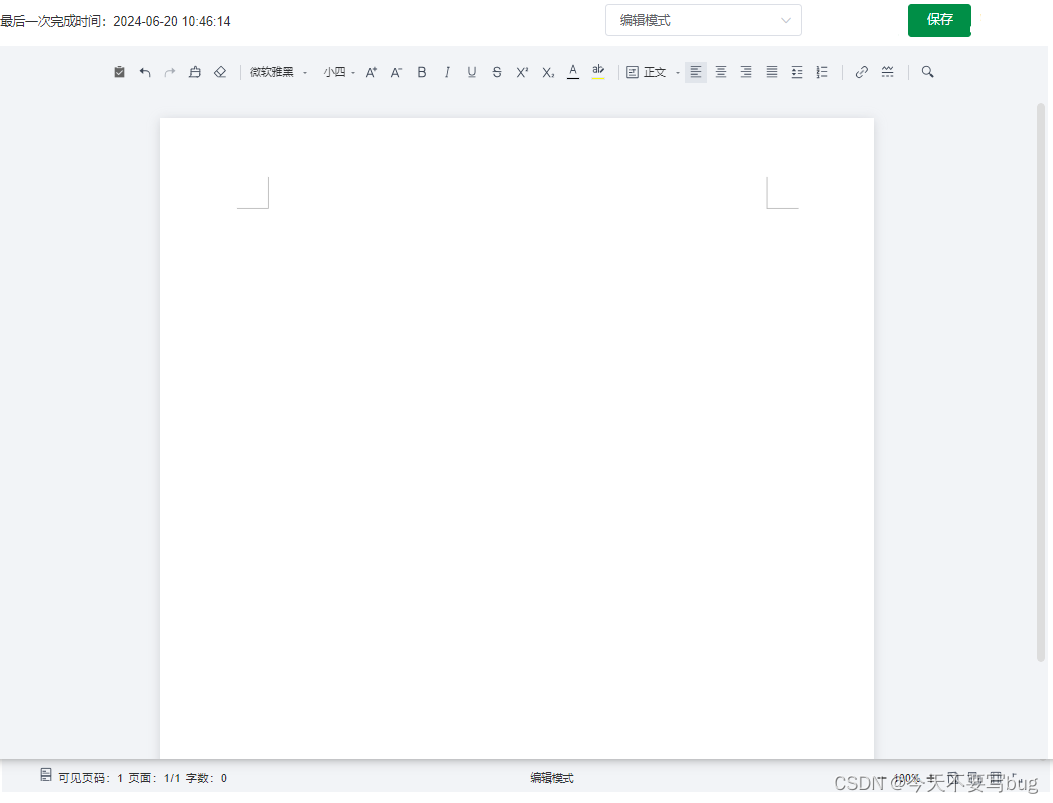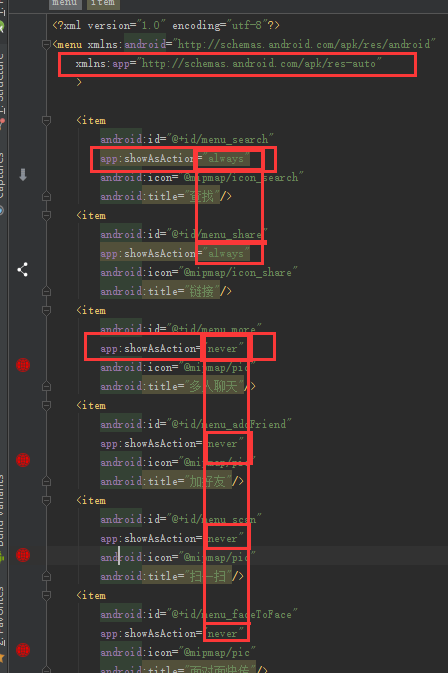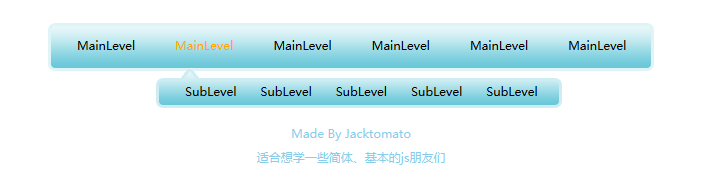本文主要是介绍vue-router的导入和使用,希望对大家解决编程问题提供一定的参考价值,需要的开发者们随着小编来一起学习吧!
关于如何在 Vue.js 中导入和使用 vue-router 的基本例子。
首先,确保你已经安装了 vue-router。你可以通过 npm 或 yarn 来安装:
npm install vue-router
# 或者
yarn add vue-router
然后,在你的 Vue 项目中,你可以按照以下步骤来使用 vue-router:
导入 Vue 和 vue-router
在你的主文件(通常是 main.js 或 main.ts)中,你需要导入 Vue 和 vue-router。
javascript
import Vue from 'vue'
import VueRouter from 'vue-router'
Vue.use(VueRouter)
定义路由
接着,你需要定义你的路由。每个路由应该映射到一个组件。以下是一个简单的例子:
javascript
import HomeComponent from './components/HomeComponent.vue'
import AboutComponent from './components/AboutComponent.vue'
const routes = [
{ path: '/', component: HomeComponent },
{ path: '/about', component: AboutComponent }
]
创建 router 实例并将其传递给 Vue 实例
然后,你可以使用 routes 配置来创建一个 router 实例,并将其传递给 Vue 的根实例。
javascript
const router = new VueRouter({
routes // (缩写) 相当于 routes: routes
})
new Vue({
router,
render: h => h(App)
}).$mount('#app')
在组件中使用 <router-link> 和 <router-view>
在你的 Vue 组件中,你可以使用 <router-link> 来创建链接,当用户点击这些链接时,视图会自动更新为对应路由所映射的组件。<router-view> 则用于渲染当前路由对应的组件。
例如,在 App.vue 中:
vue
<template>
<div id="app">
<nav>
<router-link to="/">Home</router-link> |
<router-link to="/about">About</router-link>
</nav>
<router-view/>
</div>
</template>
现在,当你点击 "Home" 或 "About" 链接时,<router-view> 的内容会自动更新为对应的组件。
这篇关于vue-router的导入和使用的文章就介绍到这儿,希望我们推荐的文章对编程师们有所帮助!